2004-ben a Gmail gigabájtnyi szabad tárhelyével úgy tűnt, mint egy mese. Senki sem gondolta volna, hogy ilyen hatalmas dobozt kell tisztítani. Ma a bolt 15-szeresére nőtt, de a több ezer levél eltávolításának vágya nem hagyja el.
A probléma nem a rendelkezésre álló térben rejlik, hanem az olvasatlan és egyszerűen felesleges üzenetek számtalan számában. A bejövő listák ellenőrzése kínzássá válik, és a keresések és a címkék rendszere haszontalan lesz.
A Gmail-fiók azonban még mindig második életet kaphat.
Összes e-mail törlése
Az első lépés a postaláda teljes tisztítása. Először kívánatos a teljes fiók biztonsági másolatának készítése a Google Data Export eszköz segítségével. Ezt követően megnyithat egy levelezőprogramot, például a Mozilla Thunderbird-t. A doboz tárolása több órát vagy akár napokat is igénybe vehet – a mennyiségétől függ. De a folyamatot a Google szerverein végezzük, így nem kell folyamatosan bekapcsolnunk a számítógépet.
A leghasznosabb és szükséges üzeneteket a POP vagy IMAP rendszeren keresztül az asztali e-mail kliensek között is átviheti egy másik fiókba.
Légy óvatos! A Lifehaker nem felelős olyan fontos levelekért, amelyeket véletlenül eltávolíthat.
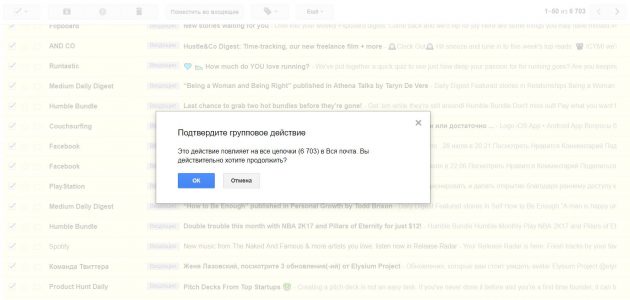
Önmagában az e-mailek törlése egyszerű folyamat. Ide Gmail az összes üzenetet, jelölje be a megfelelő mezőbe a bal felső és jobb klikk „Az összes beszélgetés kijelölése a” Összes levél „” Ezután csak kattints a kosár ikonra, és erősítsd meg a műveletet.
A levelek a kosárban lesznek, a bal oldali menüben. Menjen rá, és kattintson az “Empty Trash” gombra. Ellenőrizze a spam mappát is, hogy megbizonyosodjon róla, hogy fiókja teljesen tiszták.
Törölje a felesleges kapcsolatokat
A Gmail önállóan nyilvántartja azokat az embereket, akiknek Ön felel. Ez egy nagy plusz a szolgáltatás, de itt fekszik a hátránya: ha gondatlanul kezelni a funkciót, a kapcsolattartó lista válhat rendetlen halom. Egészen váratlanul az Android-okostelefon telefonkönyvében előfordulhat, hogy olyan személy jelenik meg, akinek csak egyszer, sőt 10 évvel ezelőtt írt.
Ebben az esetben minden valamivel bonyolultabb, mint a betűk, mert a névjegyek szinkronizálódnak a különböző Google-szolgáltatások között. Ideális esetben törölni kell az összes haszontalan e-mail címet, fontos címeket menteni, és nem befolyásolni a telefonszámokat.
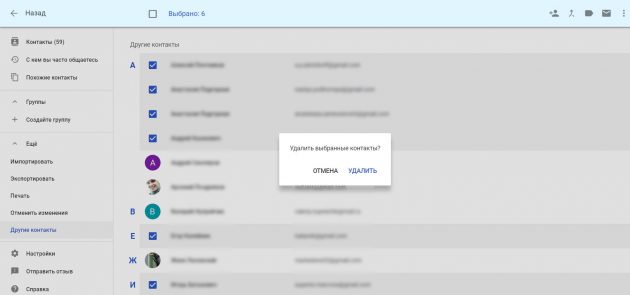
Indítsa el a kapcsolattartó oldalt, nevezetesen a “További névjegyek” kategóriát a “Több” lapon. Vannak emberek, akiket a Gmail a levelezési cím megadásakor ajánlhat, de amelyeket Ön nem adott hozzá a névjegyekhez. Jelöljön ki minden felesleges személyt, kattintson a jobb felső sarokban lévő hárompontos ikonra, majd kattintson a Törlés gombra. A másolatok “Kapcsolódó kapcsolatok” fülét is ellenőrizheti.
Ezután érdemes manuálisan átvezetni a fő névjegyzéket, és befejezni az elindítottat. Ha azt szeretnénk, hogy felsorolni nem pótolják automatikusan, akkor az „Általános” fülön a Gmail beállításai, és másrészt az elem „Automatikus kiegészítés kapcsolat”, válassza a „Ne add kapcsolatok automatikusan.”
Kezdje a semmiből
Továbbra is felkészülni kell a betűk jövőbeni beavatkozására, és ha lehetséges, megakadályozza őket. Legyen óvatos, amikor elhagyja dobozt a következő dummy szolgáltatásban. Ha túl késő, és az Ön e-mailjei több száz cég bázisaiban jelentek meg, fontolóra veheti egy új Google-fiók létrehozását. Szükség esetén a régi üzeneteket a fent említett POP és IMAP protokollok segítségével továbbíthatjuk.
Fontos tudni, hogy a Gmail-címek nem számítanak bele. A [email védett] és [e-mail védett] címekre küldött levelek ugyanabba a dobozba érkeznek. Ezért, ha nem túl fontos szolgáltatásokra jelentkezik, írja be a címet ugyanazon a ponton lévő ponttal. Így gyorsan különböző típusú hírleveleket rendezhet és törölhet.
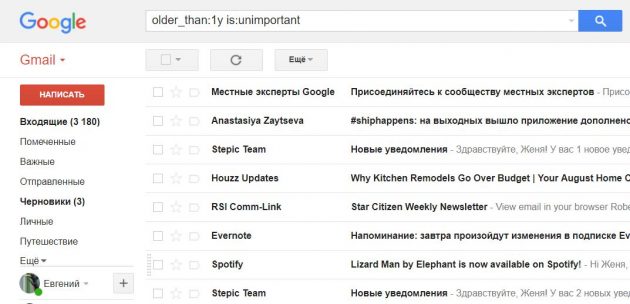
Ajánlatos a dobozt rendszeresen néhány hónapnál régebbi betűkkel tisztítani. Ha beírja a keresősávot older_than: 1y, akkor a Gmail minden olyan e-mailt meg fog jeleníteni, amely több mint egy éve kapott. Ezt például hónapokkal is megteheti: ebben az esetben le kell cserélni a levelet y a m. Csapat hozzáadása a keresési lekérdezéshez nem lényeges, hogy kizárja a “Fontos” jelöléssel ellátott üzeneteket a listából. A keresési parancsok teljes listája megtalálható a súgóban.
A Gmail jó munkát végez az e-mailek szervezésével a Beérkező levelek beállításával. Ehhez kattintson a jobb oldalon lévő eszközre, és kattintson a megfelelő gombra. Ha a szolgáltatás rossz minőségű kategóriába küldi az üzenetet, húzza azt manuálisan a kívántra: a Gmail emlékezik a választására, és többé nem fog hibázni.
